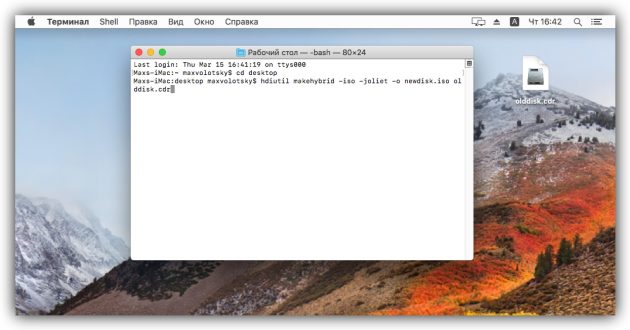Co je obraz disku?
Obraz disku je soubor ISO, který ukládá celý obsah původního média. Existují i jiné formáty, ale toto je nejoblíbenější.
Počítač rozpozná virtuální obraz stejným způsobem jako fyzický disk. Dokonce i v případě, že původní médium je uloženo v souvisejících souborech, budou pracovat správně a ve formě obrázku. Proto nejčastěji vytvářejí obrazy disků s instalačními soubory pro hry, programy a operační systémy.
Moderní OS čte ISO soubory bez dalších programů. Na starších operačních systémech můžete použít nástroje jako Daemon Tools. Můžete otevřít obrázek a zobrazit jeho obsah pomocí běžného archivátoru.
Proč vytvářet obrazy na disku?
Řekněme, že jste si koupili DVD / Blu-ray s hrou nebo filmem. Časem se na něm objevují škrábance, takže ztratíte zaznamenané informace. A samotný disk se snadno ztratí. Kromě toho dochází při otáčení disku k hluku a rychlost čtení dat z něj je nižší než v paměti počítače. Všechny tyto problémy lze vyřešit vytvořením virtuálního disku.
Pokud je disk chráněn proti kopírování, je pravděpodobné, že jeho obraz nebude fungovat.
Jiný příklad: máte CD s distribucí Windows. Může být použita k instalaci nebo obnovení operačního systému, ale mnohem lepší pro tyto účely je jednotka USB flash. Navíc mnoho moderních počítačů vůbec nemá diskové jednotky. Můžete však vytvořit obraz disku a z něj spustit zaváděcí USB disk.
Jak vytvořit obraz disku ve Windows
Ashampoo Burning Studio ZDARMA – jeden z nejvhodnějších nástrojů pro vytváření obrazů disků. Jeho rozhraní je přeloženo do ruštiny, zabírá málo prostoru a je také zdarma. Během instalace program žádá licenční klíč, ale po rychlé registraci účtu může být přijat na poštu.
Bezprostředně po spuštění nástroje vyberte Disk Image → Create Image. Pak vložte fyzický disk do jednotky a počkejte, až program rozpozná, a pak klikněte na tlačítko “Další”. Pak zadejte složku, ve které bude obrázek vytvořen, a vyberte formát ISO. Opět klikněte na tlačítko “Další” a počkejte, až bude kopie dokončena.
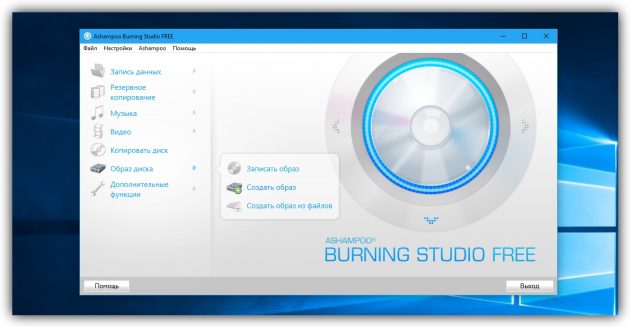
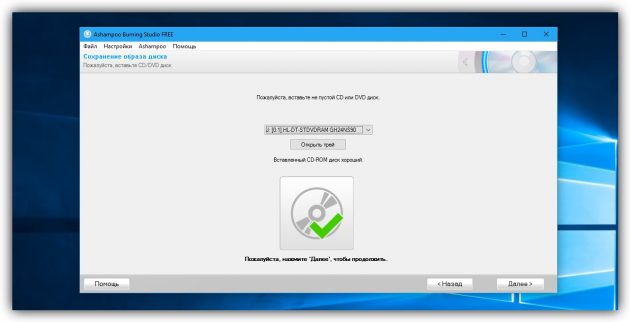
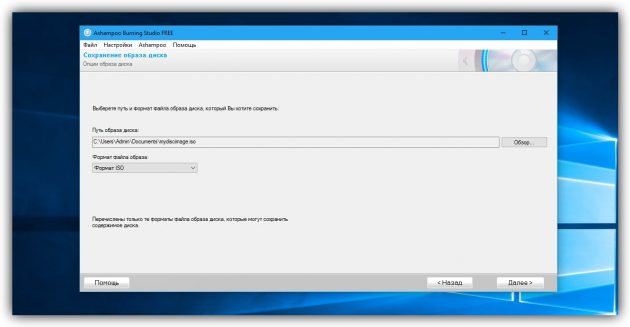
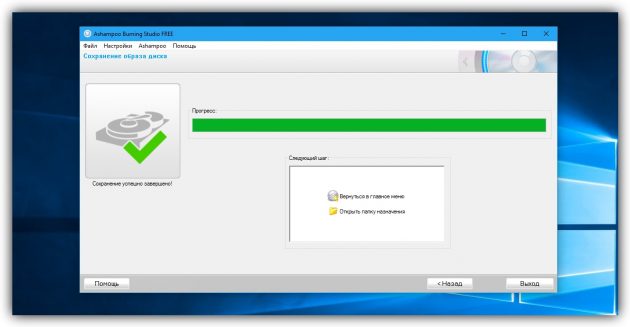
Obraz disku se zobrazí v místě, které jste zadali v paměti počítače.
Ashampoo Burning Studio ZDARMA →
Pokud z nějakého důvodu nejste spokojeni s tímto nástrojem, můžete použít podobné volné programy jako BurnAware Free nebo CDBurnerXP.
Jak vytvořit obraz disku v systému MacOS
Na Macu lze to provést ve standardním “Disk Utility”, který je k dispozici v sekci Finder → “Programs” → “Utilities”. Po jeho spuštění vložte požadovaný disk do jednotky a klikněte na horní nabídku “File” → “New image” → “Image from [název disku]”.
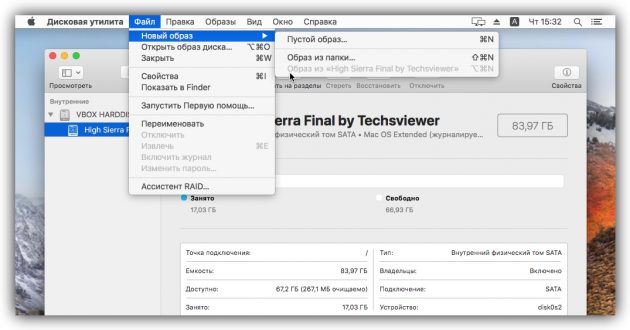
V dalším okně zadejte latinský krátký název pro budoucí snímek. V cílovém umístění určete pracovní plochu a vyberte formát Master DVD / CD. Poté klikněte na tlačítko Uložit a počkejte, až bude kopie dokončena.
Vytvořený obrázek se objeví na ploše a bude mít příponu CDR. Pokud jej plánujete používat pouze v počítači Mac, tento formát můžete ponechat. Chcete-li je číst v počítačích se systémem Windows, musíte převést soubor CDR na ISO.
Chcete-li změnit formát obrázku, spusťte nástroj “Terminál”. Zadejte příkaz cd desktop a stiskněte klávesu Enter. Potom zadejte druhý příkaz hdiutil makehybrid -iso -joliet -o [jméno 1] .iso [jméno 2] .cdr, nejprve nahradit [název 1] a [název 2] jmény budoucího souboru ISO a již vytvořeného souboru CDR. Poté stiskněte znovu tlačítko Enter – po chvíli se na ploše objeví obraz ISO.
Například jste nejprve vytvořili soubor CDR s názvem olddisk. Potom vyberte pro budoucí ISO obraz, například název newdisk. V důsledku toho příkazy pro náš případ vypadají takto: